來分享一個最近剛成交的案例
一點無線AP的辦公室佈建分享
若文筆不好,還請見諒~
這次是大約180坪的辦公室,除了開放座位外,共有11個房間
牆壁就是標準的水泥牆
後來與客戶討論後,選擇了Zyxel的NWA 1123-AC HD
順帶一提,Zyxel的官網上有免費的軟體(Zyxel Wireless Optimizer)可以下載,若是使用他們家的AP,可以先利用軟體估算預計要使用的無線分享器數量
但並不支援其他家的產品

先將辦公室平面圖放到Zyxel Wireless Optimizer
第一步,先將平面圖設定比例尺,系統會自動將平面圖調整成符合比例尺的大小

擺放AP時,有些小提醒可以參考:AP 擺放位置避免與金屬物體過近、避免安裝在微波爐或其他強力干擾源附近
擺設第一顆AP後,右邊可以選擇型號,使用的是NWA1123-AC-HD,並設定AP擺設的高度、牆壁材質、離牆壁的距離、、、等

橘底的-65dB雖然有訊號,但已經非常微弱了
三顆AP都擺在座位區或是會議室,需要強烈訊號的地方
先大致用系統規劃要擺設的位置和數量,實際上當然還是要以現場狀況為主
這次使用的是Zyxel的NWA 1123-AC HD
產品包裝和外觀如下


可以選擇兩種管理模式-獨立模式或是用雲端
我使用web GUI設定AP
第一步,先登入帳號密碼

登入後的畫面會到Dashboard,請進到”設定”頁面,並點選Object,並選擇AP Profile,先來設定SSID,選擇Security List設定Profile Name,這邊的Profile Name並不是SSID的名字,而是設定一個可供辨識的名字即可。
輸入Profile Name,Security Mode選擇一般常見的wpa2

在Pre-Shared Key輸入SSID的密碼,以後要連此SSID的用戶,都必須輸入相同的密碼才可連線

Security List完成後,點選SSID List
輸入SSID的名字,並在Security Profile選擇剛剛設定的Profile Name
下面的設定可以再依照需求調整

SSID完成後,接下來設定Radio
一般來說,除非為了要符合特定設備的頻道,不然使用預設值即可符合多數設備,像我這次使用三顆AP,AP會自動選擇不同的頻道,避免頻道干擾

最後別忘了,在MBSSID Settings將剛剛設定的SSID加入
最後再用設備測試,是否可成功連線SSID,若可以連線,就大功告成啦!
這間辦公室最後使用了三顆NWA 1123-AC HD完成了無線網路規劃
平面圖紅點的座位區的測速狀況如下
下載約71Mbps 上傳約40Mbps

離AP稍遠的會議室(平面圖藍點)的測速圖如下,網路一樣順暢
下載約43Mbps 上傳約40Mbps

NWA 1123-AC HD為wave 2的無線基地台
Wave 2必須具備MU-MIMO技術
雖然MU-MIMO除了AP本身的天線數量之外,也必須配合接收設備的天線數量,才能真正發揮功效
Wave 2技術上可以提升整體網路效率
雖然實際上的效果不易被體現
但是大致上NWA 1123-AC HD仍是一款不錯的無線基地台,涵蓋範圍也廣,使用三顆AP就可覆蓋180坪的辦公區域,網速表現也不錯
除了上面示範的獨立管理外,也可以切換成雲端模式管理,若要設定多個AP也很方便

補充一下,當初我幫客戶安裝時,因為只有用到3台,所以我是選用獨立模式一個一個去做設定,但其實這台設備管理有分獨立及雲端網管兩種模式,如果安裝的台數較多,可以選擇雲端管理模式,用QR Code掃描後就會自動上雲端管理中心報到,套用設定,相當省工。
而且雲端管理平台還可當AP Controller, 管理上更為方便![]()